Come disattivare i suggerimenti di Siri nella ricerca Spotlight su iPhone
Miscellanea / / August 04, 2021
Annunci
I suggerimenti di Siri riflettori su iPhone sono una funzionalità premium che comprende come interagisci con tutto sul tuo iPhone Apple. Inoltre, utilizza questi dettagli per consigli personalizzati per contatti, mappe, app e altro ogni volta che si esegue una ricerca sul dispositivo o si utilizza la funzione di ricerca o anche prima di digitare.
Ma ci sono cose che potresti non voler acquistare durante la ricerca con Siri. Forse sono le tue password bancarie memorizzate nelle note o la cronologia di navigazione in Internet. Qualunque cosa personale possa mostrarti, puoi disattivare i suggerimenti di Siri nella ricerca Spotlight su iPhone. Inoltre, puoi personalizzarlo per mostrare ciò che desideri venga visualizzato nei risultati.
Per fare ciò, iPhone accumula alcune credenziali anonime su come utilizzi il tuo dispositivo. Tuttavia, se non ti piace l'idea che Apple riceva i tuoi dati o non ti piace la funzione di suggerimento riflettori di Siri. E vuoi disabilitarlo, da un luogo specifico o dall'intero dispositivo. Allora sei nel posto giusto. Oggi siamo qui per aiutarti con la nostra ultima guida su come disattivare i suggerimenti dei riflettori di Siri su iPhone.
La disattivazione dei suggerimenti di Siri Spotlight su iPhone non influirà sull'utilizzo di Spotlight e Spotlight funziona allo stesso modo di prima. Rimuove solo la sezione dei suggerimenti per te. Quindi, passiamo alla nostra guida completa su come disattivare i suggerimenti dei riflettori di Siri su iPhone.
Annunci
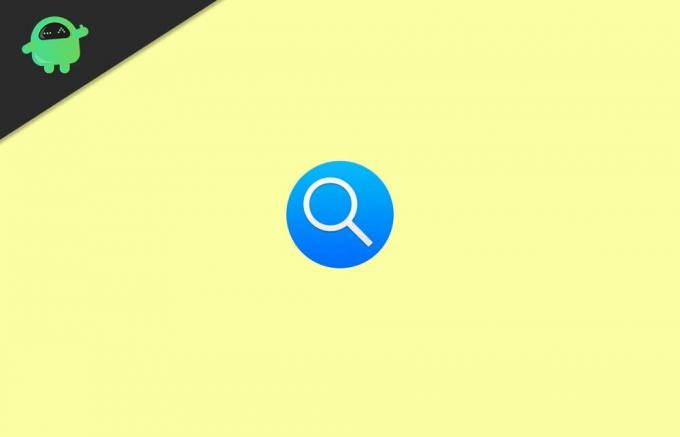
Come disattivare i suggerimenti di Siri nella ricerca Spotlight su iPhone
Spegnere, questo non è un grosso problema. È semplice e facile da applicare. Segui questa guida ulteriormente per sapere come disattivare i suggerimenti di Siri sotto i riflettori su iPhone. Quindi, esaminiamo i passaggi per disabilitare questa funzione:
Sarebbe meglio se tu andassi prima all'app Impostazioni del tuo iPhone e toccassi Generale.
Quindi, noterai un'opzione denominata Ricerca Spotlight. Cliccaci sopra.

Ora, attiva il pulsante OFF per disattivare i suggerimenti di Siri.
Annunci
Alla fine, esci dalle impostazioni e quindi apri la ricerca Spotlight per scoprire che la funzione è disabilitata o meno.
Dopo aver seguito le istruzioni di cui sopra, noterai che Spotlight dell'iPhone non avrà più contatti, posizione, app e notizie all'interno della pagina dei suggerimenti. Nelle immagini sottostanti, identificherai rapidamente che l'immagine sul lato sinistro mostra Siri Spotlight abilitato e quella destra mostra Siri Spotlight disabilitato.

Annunci
Potreste tutti pensare che dopo aver disabilitato i suggerimenti dei riflettori di Siri su iPhone, come lo abilitereste. Non preoccuparti! È possibile consentirlo seguendo la stessa procedura e attivare nuovamente il pulsante di accensione.
Ti suggeriamo di non disabilitare questa funzione perché Siri può dire ad app, posizioni, persone e altro quando cerchi prima ancora che tu digiti. Il suggerimento dei riflettori di Siri non è specifico per iPhone. Puoi utilizzare questa funzione su iPad, Macbook, Macbook Pro. Ma se non sei un fan di questa funzione, disattivi le funzionalità dei suggerimenti di Siri.
Conclusione
Il suggerimento di Siri Spotlight è disponibile sulle versioni iOS superiori a nove. Ciò significa che non vedi la funzione, nel caso tu abbia una versione inferiore di iOS. Pertanto, non dovrai accendere e spegnere il pulsante di commutazione per disabilitare e abilitare il suggerimento dei riflettori di Siri sul tuo iPhone. Quando disattivi i suggerimenti di Siri nella ricerca Spotlight sul tuo iPhone, potresti perdere molte informazioni utili come i dettagli meteo, i risultati Internet istantanei e così via. Quindi, se vuoi goderti di nuovo queste funzionalità, riaccendilo.
Scelta dell'editore:
- Come accedere e controllare il tuo iPhone da PC Windows
- Come effettuare una chiamata in conferenza sul tuo iPhone
- Migliora la durata della batteria su Apple Watch Series 6
- Come disabilitare Siri che compare sul tuo Apple Watch
- Come controllare il saldo su una carta regalo Apple
Rahul è uno studente di informatica con un enorme interesse nel campo degli argomenti di tecnologia e criptovaluta. Trascorre la maggior parte del suo tempo a scrivere o ascoltare musica o viaggiare in luoghi sconosciuti. Crede che il cioccolato sia la soluzione a tutti i suoi problemi. La vita accade e il caffè aiuta.



